更新日期:2016-10-04 来源:http://www.dxupan.com 作者:云骑士xp系统
迅雷使用先进的超线程下载技术,让网友能够以更快速度下载电影及其他应用。但是你们熟悉吗?迅雷下载和上传速度是可以限制的,大概菜鸟网友对此操作不知道。接下来小编和我们详细详解一下win10系统迅雷限制下载和上传速度的办法。
推荐:win10纯净版系统下载
具体办法如下:
1、首先,打开迅雷的客户端,下载好需要的文件,这时点一下图上的位置,也就是这个菜单键,就会出现几个菜单项目;
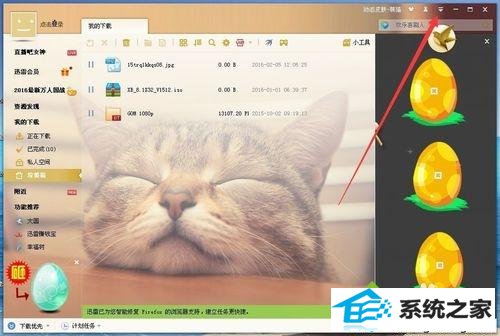
2、在几大项目中,找到系统设置这一类目,鼠标左击一下,就可以进入系统设置的具体项目了,也就是俗称的系统菜单;
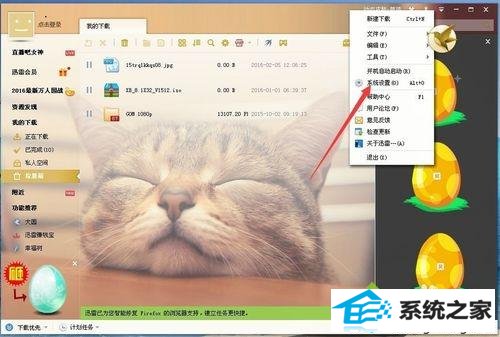
3、就是系统设置的菜单,在菜单中咱们打开最后一项,也就是这个下载模式,其实滚动鼠标滚轮也可以;
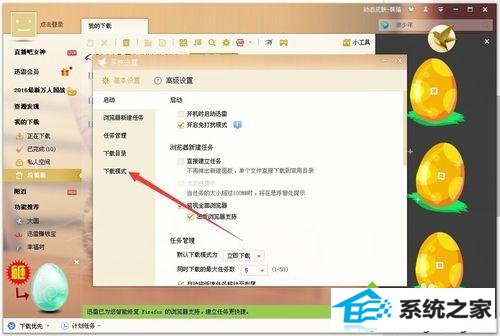
4、进入下载模式以后,默认的一般是下载优先,如果您想一边玩游戏,一边下载,可选中网速保护,就可以智能限制网速了;
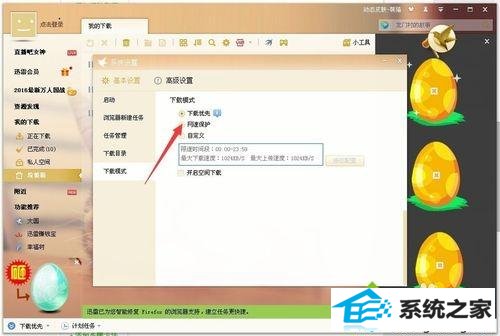
5、默认的网速保护,限制网速并无严格的标准,有时咱们做一些特殊的事情时,电脑依然会很卡,那么,怎么制定一个限速的标准呢!打开一下图上的自定义就可以了;
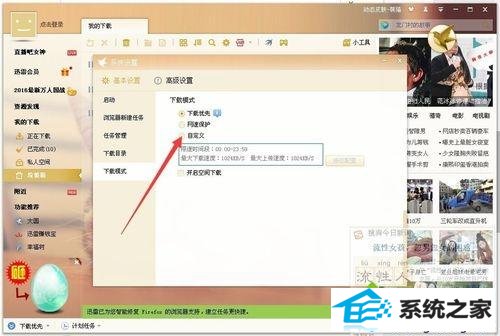
6、无打开自定义按钮,是不能进行网速设置的,只有打开完成后,才会激活此项目,让你设置需要的网速,这里咱们还需打开一下修改配置;
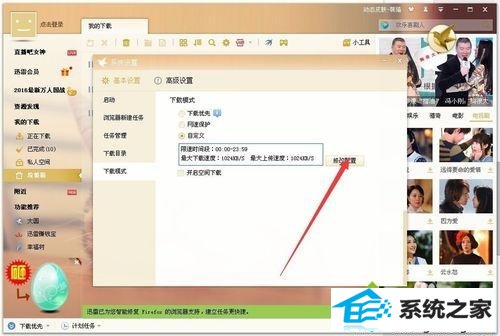
7、打开完成后,咱们就进入设置网速的界面了,只要依据自己的需要填写进去就行了!这个好需要依据自己的带宽来设置;
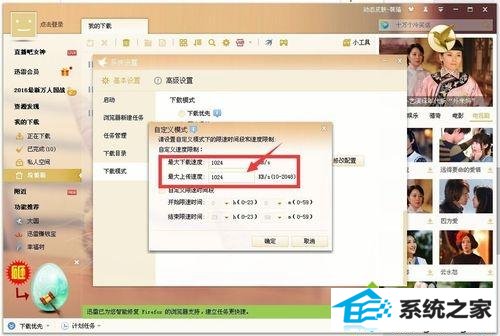
8、迅雷限速的功能还是比较实用的,比如晚上睡觉的时候不需要限速,迅雷可以通过设置自动转换,省事了很多,这里只要点一下自定义时间段,然后,填写好时间就完成了;
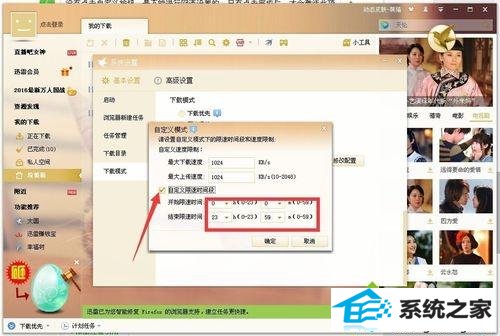
9、到了最后一步了,在完成设置后,不要直接关闭窗后,要不所做的设置就全没了,这里还需打开一下确定按键,这样才算完成设置,如果你觉得具体限制网速太麻烦的话,可以点一下空闲时下载,这样省事了很多!
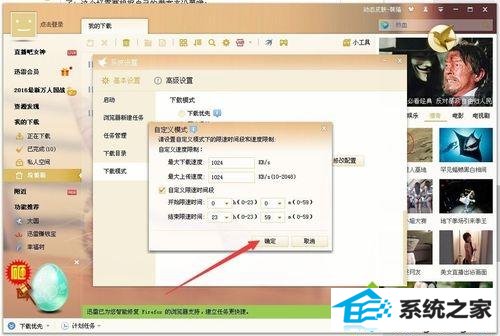
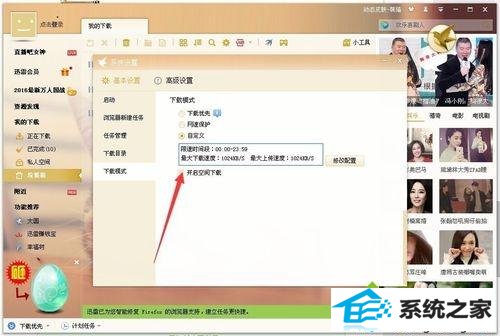
以上和我们分享win10系统迅雷限制下载和上传速度的办法,设置办法也简单,希望能够借助到我们。